DOPASUJPOLILINIĘ polecenie
Dopasowuje polilinie do obiektu.

Ikona: 
Opis
Rysuje jedną lub wiele jednostek polilinii, dopasowanych do charakterystycznych punktów jednostek wejściowych. Polecenie minimalizuje skumulowane odległości prostopadłe do punktów wybranych elementów. Polecenie działa z każdym typem podmiotu, o ile posiada on punkty charakterystyczne.
Metoda
Istnieją dwa sposoby definiowania danych wejściowych dla polecenia DOPASUJPOLILINIĘ:
- Wybierz jednostki dopasowania: wybierz jednostki, do których ma zostać dopasowana polilinia.
- Użyj całego rysunku: zaznaczenie wszystkich niezamrożonych elementów w bieżącej rzutni.
Wybierz punkt dla początku polilinii. Wytyczna jest używana jako pomoc wizualna dla użytkownika, pomagając wybrać przewidywane wierzchołki polilinii.
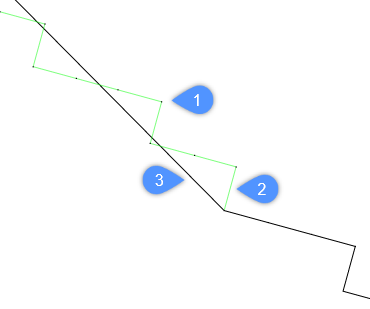
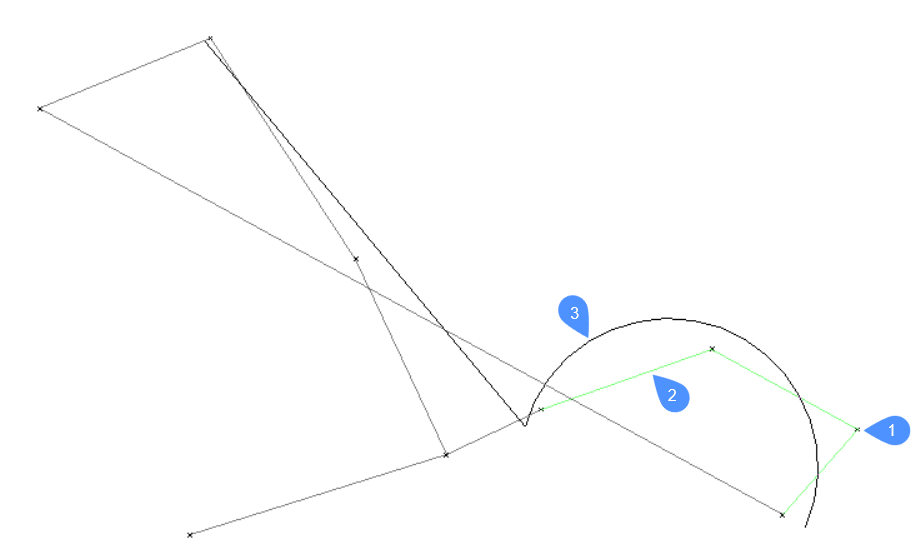
- Punkty używane przez polecenie do dopasowania polilinii.
- Sugerowane wytyczne.
- Polilinia.
Opcje w ramach polecenia
- Użyj całego rysunku
- Zaznacza wszystkie niezamrożone obiekty w bieżącej rzutni.
- Wybór pasujących podmiotów
- Umożliwia wybranie jednostek, do których ma być dopasowana polilinia.Uwaga:
- Po wybraniu chmury punktów i sekcji polecenie DOPASUJPOLILINIĘ automatycznie wyszukuje punkty wewnątrz tej sekcji i działa z tymi punktami.
- W przypadku wybrania chmury punktów, ale nie przekroju, aplikacja poprosi o wybranie przekroju.
- W przypadku wybrania przekroju, ale nie chmury punktów, aplikacja poprosi o wybranie chmury punktów.
- Wybór zawierał wiele chmur punktów, wybierz jedną
- Umożliwia wybranie określonej chmury punktów.Uwaga: Opcja ta jest dostępna, gdy w zestawie wyboru znajduje się więcej niż jedna chmura punktów.
- Wybór zawierał wiele przekrojów, wybierz jedną
- Umożliwia wybranie określonego przekroju.Uwaga: Opcja ta staje się dostępna, gdy w zestawie wyboru znajduje się więcej niż jeden przekrój.
- Zmień tryb przycinania przekroju
- Umożliwia wybór między punktami wewnątrz przekroju i punktami poniżej przekroju.
- Początek polilinii
- Wybierz punkt i rozpocznij tworzenie polilinii.
- dopasowanie linii
-
Dopasowuje liniowy segment polilinii do punktów między ostatnim ustalonym wierzchołkiem polilinii a pozycją myszy.
Uwaga: Zobacz polecenie DOPASUJLINIE.
- Dopasuj Łuk
- Dopasowuje segment polilinii łukowej między punktami między ostatnim ustalonym wierzchołkiem polilinii a pozycją myszy.Uwaga: Zobacz polecenie DOPASUJŁUK.
- Najlepsze dopasowanie
- Algorytm automatycznie decyduje, czy do dopasowania punktów między ostatnim ustalonym wierzchołkiem polilinii a pozycją myszy najlepiej nadaje się liniowy czy łukowy segment polilinii.Uwaga: Jeśli zmienna systemowa HOTKEYASSISTANT jest ustawiona na WŁ, naciśnij klawisz Ctrl, aby przełączać się między opcjami dopasowania.
- Cofnij
- Cofa ostatnie polecenie.
- Zamknij polilinię
- Zamyka polilinię.
- Rozpocznij nową polilinię
- Rozpoczyna nową polilinię.
Uwaga: Jednokrotne naciśnięcie przycisku Esc spowoduje zakończenie bieżącej polilinii i rozpoczęcie nowej polilinii.
Uwaga: Naciśnij dwukrotnie klawisz Esc, aby zakończyć polecenie.
- Zakończ
- Wybierz Zakończ, aby zakończyć polecenie.

